在平时的工作中,我们会安装很多软件,安装完之后会在桌面出现图标,但是很多用户不喜欢图标有小盾牌,那么Win8怎么去除桌面图标小盾牌呢?不懂的朋友可以来看看小编整理的以下文章内容。
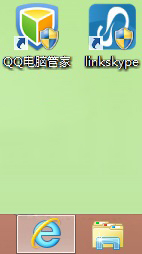
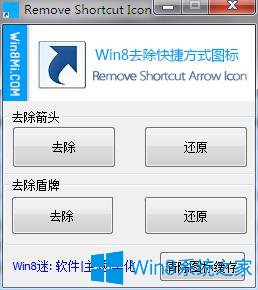
教你怎样去除Win8快捷方式箭头和盾牌小图标
从Win7开始,到Win8、Win10,桌面图标的快捷方式都有个小箭头,Win8的桌面图标快捷方式除了小箭头还有个盾牌。这个盾牌是UAC,用户账户控制:
需要用到名为“Remove Shortcut Icon”的软件,顾名思义就是删除快捷方式图标。运行界面如图:
很直观简单的一个界面,直接点击相应的“去除”按钮即可去除相应的图标。
不过运行之后要看到效果还要重启一个资源管理器才行,或者干脆注销或重启一下电脑(另外还有部分软件需要重命名才能看见效果)。
桌面图标相当于程序的索引,可以快捷打开,而不是再打开某个文件夹或者什么地方,再层层深入找到它。删除Win8桌面快捷方式的小箭头和盾牌,使用这个小工具,一键就解决问题,还桌面美观。
Win8.1 如何去掉图标前的小盾牌
工具/原料
Windows8、Windows8.1
方法/步骤
1、首先打开电脑,在电脑桌面上点击“这台电脑→控制面板”。
2、然后,在“控制面板”中打开“系统和安全”,选择点击“操作中心→更改用户账户控制设置”,选项前面有一个小盾牌标志。
3、接着“用户账户控制设置”里面,将滑块拉至最下面,将参数值设置为最低,然后按下“确定”。
4、按照以上的步骤完成,去除图标上的小盾牌的设置就已经完成了。接下来,桌面图标的小盾牌标志都消失了。
注意事项:
安照以上的步骤即可完成设置!
